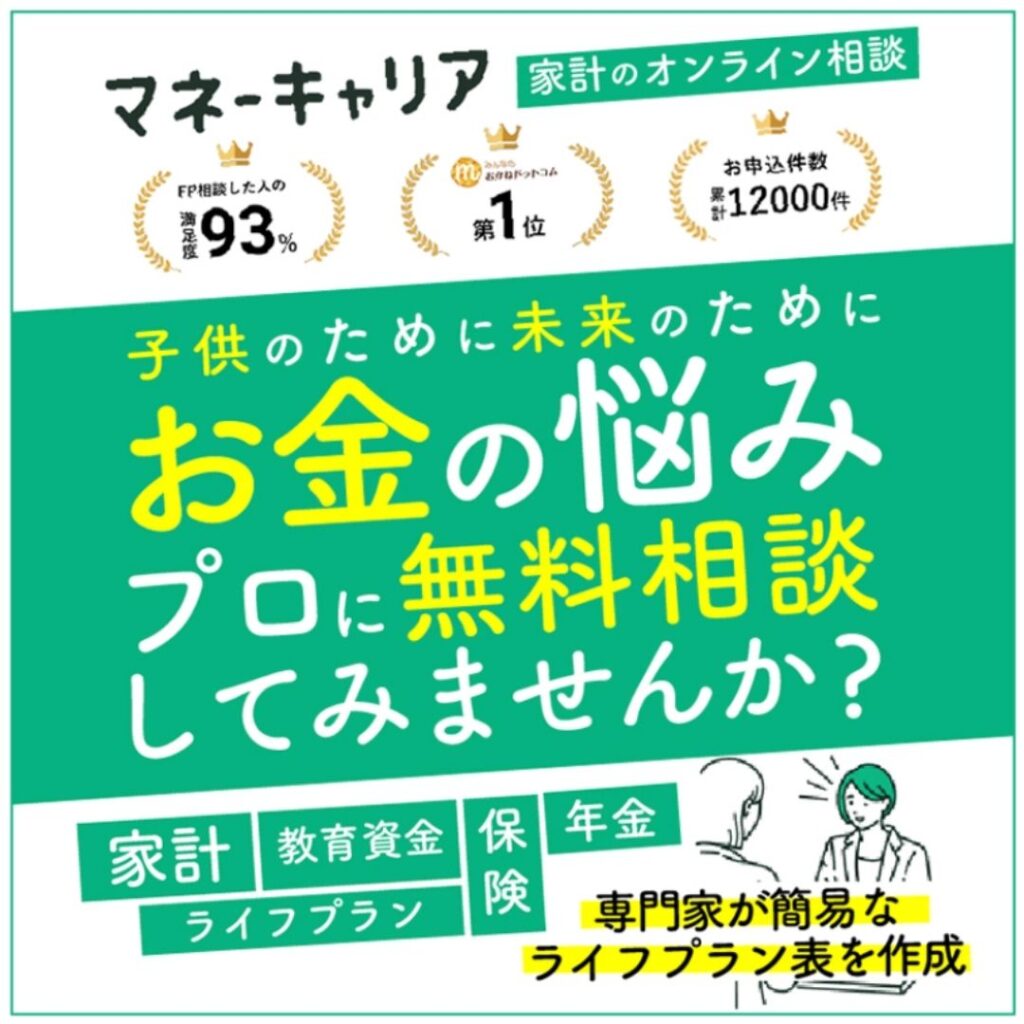【楽天証券でNISAを始める方法】実際の画像を使った楽天証券口座の開設手順


こんにちは。
ころです。
本記事では、実際の画像を使って楽天証券の口座開設手順を解説しています。
楽天証券は楽天カードが利用でき、貯める事ができるポイントは楽天ポイント。
楽天でよくお買い物をしていて楽天カードを利用しているなら、楽天証券をおすすめします。
積み立てする金額によっては楽天市場の倍率もアップ✨
私も楽天証券で積み立て投資をしているので、自信を持っておすすめします。

手順通りに進めれば、誰だって簡単に開設出来ちゃうよ✨
目次
楽天証券の口座開設は3ステップ

メール登録(楽天会員に登録している方はログイン)をして、本人確認をして、必要事項を入力、規約の確認するだけです☺️
楽天証券の口座開設スタート!

では、実際の画像と一緒に口座開設の手順をお話ししていくね。
スマホの画面を使ったからパソコンからだと少し違うかもだけど、やる事や選択する項目などは同じだよ!
楽天証券にアクセスする
楽天証券の公式サイトにアクセスします。

- 『上記に同意して、楽天証券のサイトに移動する』をタップする。
※この画面はでない場合もあります。

- 『口座開設はこちらから』をタップする。
楽天にログイン、またはメール登録をする

『楽天会員ではない方』を選択した方

- メールアドレスを入力する。
- 『同意のうえ、送信する』をタップする。

- このような画面になるので、登録したメールアドレス宛にメールが届いているか確認する。

- 届いたメールの『お手続きの開始はこちらです』の後にURLがあるので、URLをタップする。
本人確認をする

ここからは楽天会員の方もメール登録した方も同じだよ!
本人確認をするよ。
身分証が必要だから運転免許証か個人番号カード(マイナンバーカード)を準備してね!
この2つがない場合の身分証は少し下に書いてあるよ。
国籍の選択

- 国籍を『日本』または『その他』から選択する。
『その他』を選択した外国籍をお持ちの方は『その他』を選択後に、本名(または通称名)・在留期間を入力をして『本人確認書類の提出へ』をタップする。
本人確認書類を選択する

- 『運転免許証』『個人番号カード』または、「上記以外の本人確認書類での提出はこちら」の『こちら』を選択する。
- 『次へ(本人確認へ)』をタップする。
運転免許証と個人番号カード(マイナンバーカードのこと)を持っていない方は「上記以外の本人確認書類での提出はこちら」を選択して、案内に沿って本人確認書類の提出をしてくださいね☺️
提出可能な本人確認書類
- 運転免許証
- 個人番号カード
- 住民票の写し
- 印鑑登録証明書
- 各種健康保険証
- 住民基本台帳カード
- パスポート(日本)
- 在留カード/特別永住証明書

個人番号カード以外の本人確認書類を提出すると、口座開設後に個人番号(マイナンバー)の確認が必要になるから、持っているなら最初から個人番号カードを選択した方が面倒じゃないよ。
本人確認書類を提出する

- 『表面の撮影説明へ』をタップする。

- 『撮影をはじめる』をタップする。
- 撮影をする。

- 正しく撮影出来ていたら『厚みの撮影説明へ』をタップする。

- 『撮影をはじめる』をタップする。

- 正しく撮影出来ていたら『裏面の撮影説明へ』をタップする。

- 『撮影をはじめる』をタップする。
- 撮影をする。

- 正しく撮影が出来ていたら『顔写真撮影時の注意点へ』をタップする。
顔写真の撮影

- 『顔写真の撮影へ』をタップする。
- 顔写真の撮影をする。

- 正しく撮影出来ていたら『次へ』をタップする。

- 『判定を始める』をタップする。

- 『開始』をタップする。
- 枠が動くので、案内に従って顔をカメラに近付ける。

- この画面になったら本人確認の提出と本人確認の完了!!
私的に面倒なのはここまで。
あと少しだよ!
お客様情報を入力する

個人情報と開設する口座の詳細を決めていくよ!
本人確認書類の情報を反映させるorさせない

個人情報を反映させるかさせないかの選択です。
- 『反映させない』か『反映させない』を選択してタップする。
反映させると自身で入力する手間が省けます。
お客様情報の入力

- お客様情報の入力を全て確認、入力する。
項目は姓名、性別、生年月日、住所、電話番号です。
色々決める
楽天証券ニュースのメール受信の選択

楽天証券ニュースのメールの設定です。
- 『受信する』or『受信しない』を選択してタップする。
- 『次へ』をタップする。
開設する口座について


ここ重要!!
- 投資で得た利益の税金を(NISA口座で得た利益は非課税)、確定申告などで自身で手続きをしたい方以外は『確定申告が不要(楽天証券に任せる)特定口座(源泉徴収あり)』をタップする。
この選択によって、利益が出た時の税金の納め方が変わってきます。
『確定申告が不要(楽天証券に任せる)特定口座(源泉徴収あり)』を選択しておけば、株や投資信託を売った時に利益が出ても、楽天証券が税金を差し引いて入金してくれます。
口座開設のこの記事を見てくれてる方なら、ほとんどの方が『確定申告が不要(楽天証券に任せる)特定口座(源泉徴収あり)』でいいと思います。
働いてなくて源泉徴収がなくても“源泉徴収あり“で大丈夫です☺️

NISAのみの場合は税金がかからない非課税だから関係ないけど、一応『確定申告が不要(楽天証券に任せる)特定口座(源泉徴収あり)』にしておこう!
NISAの選択

楽天証券でNISA口座を開設するかどうかの選択です。
楽天証券の口座だけでは非課税になるNISAは出来ません。
NISAで投資をしたい方は、NISA口座を作る必要があります。
- 『開設する』をタップする。
- 『初めて開設する』or『他社から乗り換える』をタップする。
NISA口座は1人1つしか持てません。
以前別の証券会社や銀行でNISA口座を開設したことがある場合は、別の手続きが必要となります。
詳しくはNISA口座を作った証券会社や銀行にお尋ねください。
楽天銀行

楽天銀行に申し込むかどうかの選択です。
- 『申込む』or『申込まない』を選択してタップする。
楽天カード

楽天カードの申し込みページのメールを受信するかどうかを選択です。
- 『受け取る』or『受け取らない』を選択してタップする。
クレジットカードがなくても積立をしたり株の購入は出来ますが、クレジットカードを利用する場合は楽天カードが必要です。
 </
楽天カード新規入会キャンペーン
</
楽天カード新規入会キャンペーンiDeCo

iDeCoを始めるかどうかの選択です。
- 『申込まない』をタップする。
- どちらも『申込まない』を選択してタップする。
- 『次へ』をタップする。
- パスワードを決めて、2回入力する
- 『次へ(内容確認へ)』をタップする。
- 申し込み内容を確認する
- 『規約等の確認へ』をタップする。
- 『規約等に同意をして申込を完了する』をタップして申し込み完了!!

iDeCoを始めたくなったら、その時に手続きをすれば良いよ!
iDeCoよりもNISAが先✊🏻
FX口座・信用取引口座

FX口座と信用取引口座を開設するかどうかの選択です。
今回はNISAの始め方で初心者向けなので、FX口座も信用取引口座も必要ありません。

私も申し込んでないよ!
パスワード

パスワードを決めます。
入力内容の確認

規約等の確認

『規約等を確認する』をタップする。
申し込み完了


これで申し込み完了だよ。お疲れ様でした✨
あとは開設完了のメールを待ってね。何日かかかるよ。
楽天証券口座の開設 まとめ
ここまで記事で読むと“長くて面倒そうだな“と思うかもしれませんが、実際にやってみるとあっという間に申し込みを完了することが出来ます。
今回この記事を書くために実際に『申込を完了する』まで進めてみましたが、スクショを撮りながら手続きをしても10分ほどでした。
分からないこと、初めてのことを始めるのってとても勇気がいるけど、口座開設に1歩踏み出してしまえばあとはコツコツと積み立てていくのみです。
つみたては100円から出来るので、無理のない範囲で運用が始められますよ✨
今1歩踏み出す勇気がこの先の人生を豊かにしてくれると信じて、少しずつで良いので動き始めましょう☺️
NISA口座が開設出来たら、積み立て設定をしましょう。
積み立て設定の方法はこちちの記事をご覧ください☺️
>>【楽天証券】NISA口座の積み立て方法を実際の画像付きで解説